טפסים מוטבעים באתרי אינטרנט חיצוניים
טיפ
אם תרצה לנסות את Dynamics 365 Customer Insights בחינם, תוכל להירשם לגרסת ניסיון של 30 יום.
חשוב
מאמר זה חל רק על שיווק יוצא, אשר יוסר מהמוצר ב- 30 ביוני 2025. כדי להימנע מהפרעות, יש לעבור למסעות בזמן אמת לפני תאריך זה. מידע נוסף: מבט כולל על מעבר
Dynamics 365 Customer Insights - Journeys מספק פתרון שלם לעיצוב, פרסום ואירוח של דפי יעד בפורטל שנוצר על-ידי תכונת הפורטלים של Power Apps שפועלת במופע שלך ב- Dynamics 365 Customer Insights - Journeys. עם זאת, באפשרותך גם ליצור או להטביע טפסים באתרים חיצוניים משלך, אשר מחזירים ערכים אל Dynamics 365 Customer Insights - Journeys. הדפים החיצוניים הללו פועלים כמו דפי יעד מקוריים של Dynamics 365 Customer Insights - Journeys, ולכן הם ייצרו אנשי קשר או הפניות במסד הנתונים שלך עם שליחתם. עדיין חלות מספר הגבלות, בתלות באופן שבו אתה מיישם את הטפסים החיצוניים.
ישנן שתי שיטות בסיסיות לשילוב דף טופס חיצוני עם Dynamics 365 Customer Insights - Journeys:
- הטמעת טופס של Dynamics 365 Customer Insights - Journeys באתר אינטרנט חיצוני
- השתמש בלכידת טפסים כדי לשלב את Dynamics 365 Customer Insights - Journeys עם טופס שנוצר על-ידך באופן חיצוני במערכת ניהול התוכן (CMS)
הדרך השלישית לפרסום דף שיווקי היא למקם טופס שיווקי מקורי בדף שיווקי מקורי שנוצר ופורסם על-ידי Customer Insights - Journeys בפורטל שנוצר בפורטלי Power Apps.
הטבלה הבאה מסכמת את היכולות הזמינות בכל אחת מהגישות הללו.
| יכולת | טופס שיווקי מוטבע | טופס חיצוני שנלכד | דף שיווקי מקורי |
|---|---|---|---|
| עיצוב טופס | Dynamics 365 Customer Insights - Journeys | חיצוני/CMS | Dynamics 365 Customer Insights - Journeys |
| עיצוב ופרסום דף | חיצוני/CMS | חיצוני/CMS | Dynamics 365 Customer Insights - Journeys |
| מילוי אוטומטי של טופס | כן | לא | כן |
| פונקציונליות מרכז המנויים | כן | לא | כן |
| פונקציונליות העברה לחבר | לא | לא | כן |
| קישור לטפסים מהודעות דואר אלקטרוני | כן | כן | כן |
| פתיחת קמפיינים נכנסים | כן | כן | כן |
| שימוש בביקורים או שליחות של טפוסים כקריטריונים להפעלות של מסעות | כן | כן | כן |
| נדרש פורטל שנוצר באמצעות פורטלי Power Apps | לא | לא | כן |
| נדרש אתר חיצוני | כן | כן | לא |
| יוצר הפניות או אנשי קשר | כן | כן | כן |
| מתאים ומעדכון הפניות או אנשי קשר | כן | כן | כן |
| נדרש קובץ Script של לכידת טופס | לא | כן | לא |
| קובץ Script של מעקב אחר אתר אינטרנט | אוטומטי | מומלץ | אוטומטי |
הטמע טופס של Dynamics 365 Customer Insights - Journeys באתר אינטרנט חיצוני
טופס מוטבע הוא טופס שיווקי שאתה מעצב באמצעות מעצב הטפסים של Dynamics 365 Customer Insights - Journeys, ואז מטביע בדף חיצוני באמצעות קוד JavaScript שנוצר עבורך.
יצירת טופס מוטבע
כדי לעצב טופס ב- Dynamics 365 Customer Insights - Journeys שבאפשרותך להטביע באתר אינטרנט חיצוני:
ב- Dynamics 365 Customer Insights - Journeys, עבור אל שיווק יוצא>שיווק באינטרנט>טפסים שיווקיים.
צור את הטופס והוסף לו את השדות הנדרשים כרגיל.
- הגדר את כל רכיבי השדות בדומה לטפסים שיווקיים סטנדרטיים.
- בחר הגדרות פריסה וסגנון בדומה לטפסים שיווקיים סטנדרטיים.
- ניתן להשתמש ב- CSS בדף החיצוני כדי להמשיך ולעצב את הטופס השיווקי המיובא. כשתסיים לעצב את הטופס ב- Dynamics 365 Customer Insights - Journeys, פתח את הכרטיסיה מעצב> HTML כדי לראות את מחלקות ה- CSS המוקצות לכל רכיב.
שמור את הטופס ועבור למצב פעיל.
פתח את הכרטיסייה אירוח טפסים שמופיעה.

בעמודה דפי טופס שיווקי קשורים, בחר הוסף דף טופס חדש (בחר את לחצן שלוש הנקודות כאן כדי לחפש פקודה זו, אם אינך רואה אותה). תפריט נשלף ליצירה מהירה מחליק פנימה. דף טופס הוא דף וירטואלי שבו תוכל לקבוע כמה הגדרות תצורה נוספות עבור טפסים שיוטבעו חיצונית.
השתמש בטופס יצירה מהירה כדי להגדיר את אפשרויות הטופס. ההגדרות כאן זהות להגדרות של רכיב טופס הממוקם בדף שיווקי.
בחר שמור כדי ליצור את דף הטופס החדש וחזור לכרטיסייה אירוח טופס של הטופס שלך.
אם הטופס שלך לא משתמש במילוי אוטומטי, בצע את הפעולות הבאות:
עבור אל הגדרות>הגדרות מתקדמות>הגדרות שיווק>תחומים מאומתים. נפתחת רשימה של תחומים מאומתים.
בחר חדש בסרגל הפקודות כדי להוסיף תחום חדש.
נפתחת רשומה חדשה של תחום מאומת. קבע את ההגדרות הבאות:
- שם תחום: הזן את שם התחום שברצונך לאמת.
- בחר את תיבת הסימון הפוך לזמין עבור אירוח טפסים.
אם הטופס שלך אכן משתמש במילוי מראש (כולל כל הטפסים של מרכז המנויים), עליך לאמת את התחומים שבהם תשתמש בטופס. למידע נוסף: הפעלת מילוי אוטומטי בטפסים מוטבעים
בחר את שם דף הטופס בעמודה דפי טופס שיווקי קשורים כדי לפתוח את ההגדרות שלו ולהציג את קוד ההטבעה.
העתק את קוד ההטבעה והדבק אותו בדף של אתר האינטרנט שבו ברצונך להשתמש בו.
הערה
בהתאם לסוג שרת האינטרנט ולמערכת CMS שבשימוש, ייתכן שתצטרך לשנות את הקוד (לדוגמה, על-ידי הוספת קו נטוי לתווים מיוחדים) או לשנות את הגדרות המערכת כדי לאפשר הדבקה של קבצי Script כגון זה. עבור אל התיעוד של שרת האינטרנט ו-CMS לקבלת פרטים.
הפיכת מילוי אוטומטי לזמין בטפסים מוטבעים
מילוי מראש של טופס מאפשר לטפסים שלך לכלול ערכים שמולאו מראש עבור אנשי קשר מוכרים. מילוי מראש הופך את הטפסים שלך לקלים יותר לשימוש על-ידי אנשי קשר ולפיכך יכול לסייע בהגדלת שיעורי השליחה שלך. התכונה משתמשת בקבצי Cookie כדי לזהות אנשי קשר שכבר שלחו טופס או פתחו מרכז מנויים באמצעות קישור מותאם אישית שנשלח בדואר האלקטרוני.
משום שמילוי מראש של טופס דורש מהטופס להביא ערכי איש קשר מתוך מסד הנתונים של Dynamics 365, קיימים מספר אמצעי אבטחה נוספים שיסייעו בהגנה על פרטיות אנשי הקשר. משמעות הדבר היא שאנשי קשר צריכים להצטרף למילוי מראש של טופס ושעליך לאמת כל אחד מהתחומים החיצוניים שתטביע בטופס. הפתרון מאפשר הצגה של ערכים שמולאו מראש רק לאנשי קשר שרשומת איש הקשר שלהם כוללת את הגדרת הדגל allow-prefill. אנשי קשר יכולים להגדיר או לנקות את דגל allow-prefill שלהם בעצמם באמצעות כל טופס דף נחיתה, בתנאי שהטופס כולל את ההגדרה. משתמשי Dynamics 365 Customer Insights - Journeys יכולים גם לערוך רשומת איש קשר ישירות כדי לערוך הגדרה זו עבור איש הקשר.
כדי ליצור טופס עם מילוי מראש שניתן להטביע באתר אינטרנט חיצוני:
הגדרת אימות תחום עבור התחום החיצוני (אתר האינטרנט) שבו תארח את הטופס שלך והקפד לבחור את תיבת הסימון הפוך טפסים ממולאים מראש לזמינים. אינך מוכרח להפוך גם אימות דואר אלקטרוני לזמין בתחום זה, אבל באפשרותך לעשות זאת. לקבלת הוראות, עבור אל אימות התחומים שלך.

צור טופס עם השדות ורכיבי העיצוב הדרושים כמתואר ביצירה, הצגה וניהול של טפסים שיווקיים.
הפוך מילוי מראש לזמין עבור הטופס, כמתואר בהפוך מילוי מראש עבור טפסים לזמין.
שמור את הטופס ולאחר מכן עבור אל הכרטיסיה אירוח טופס (זמינה לראשונה לאחר השמירה) כדי להגדיר דף טופס עבורה כמתואר ביצירת טופס מוטבע. שים לב, אינך צריך להוסיף תחומים מאומתים לרשימת ההיתרים בכרטיסיה אירוח טופס מאחר שהתחומים המאומתים מספקים אבטחה טובה יותר מהאבטחה שרשימת ההיתרים מספקת כאן.
כפי שמתואר ביצירת טופס שיווקי, העתק את קוד JavaScript שנוצר עבור דף הטופס החדש והדבק אותו בדף אינטרנט או בדף CMS עבור אתר האינטרנט שלך.
הטבעת מרכז מנויים כטופס מתארח
באפשרותך להטביע טופס מרכז מנויים באתר חיצוני בדיוק כפי שבאפשרותך לעשות עם טופס דף יעד רגיל. ההבדל היחיד הוא שעליך להגדיר את סוג טופס למרכז מנויים. מרכזי מנויים מצריכים מילוי אוטומטי, ולאן אתה נדרש לאמת את התחום החיצוני שלך, להגדיר את הטופס ולהטביע את קוד הטופס שנוצר בדף שלך, כפי שמתואר בסעיף הקודם.
שימוש בלכידת טופס כדי לשלב טופס שנוצר באופן חיצוני
לכידת טופס מאפשרת לטפסים שנוצרו באתר חיצוני לשלוח מידע ישירות אל Dynamics 365 Customer Insights - Journeys. הפתרון המתקבל פועל בדיוק כמו דף שיווקי מקורי שנוצר באפליקציית Customer Insights - Journeys, פרט לכך שאין תמיכה במילוי אוטומטי. כך יותר קל למעצבי הדפים ליצור טפסים שמתאימים לשאר התכונות ולעיצוב הגרפי של האתר שלהם, ושגם שולחים ערכים אל Dynamics 365 Customer Insights - Journeys.
כדי לאפשר לכידת טפסים אתה נדרש ליצור JavaScript של לכידת טפסים ב- Dynamics 365 Customer Insights - Journeys ולהוסיף קובץ Script זה לדף הטופס החיצוני שלך. לאחר מכן תוכל לטעון את הדף ב- Dynamics 365 Customer Insights - Journeys כדי למפות את השדות שלו לשדות השיווקיים. בזמן ריצה, ה- JavaScript של לכידת טפסים לוכד כל שליחה של טופס ושולח את הערכים אל Dynamics 365 Customer Insights - Journeys לעיבוד ואחסון.
לכידת טופס חיצוני חדש
להגדרת לכידת טופס:
השתמש במערכת ה- CMS שלך ובכלי קידוד אחרים כדי לעצב דף עם טופס קלט שכולל את השדות והתכונות הנדרשים.
היכנס אל Dynamics 365 Customer Insights - Journeys ועבור אל שיווק יוצא>שיווק באינטרנט>שדות בטופס. כל אחת מהרשומות המפורטות כאן יוצרת מיפוי בין שדה שזמין לשימוש בטופס שיווקי לבין שדה ממשי מיישות איש הקשר או ההפניה במסד הנתונים הבסיסי. בדוק כדי לוודא שכל אחד מהשדות שנדרשים לטופס החיצוני שלך מופה כאן כראוי, ובמידת הצורך הוסף את כל השדות החסרים. מידע נוסף: יצירה וניהול של שדות טופס לשימוש בטפסים
עבור אל טפסים שיווקיים ובחר לכד טופס. פעולה זו תפעיל את אשף לכידת הטפסים שינחה אותך בכל שלב, החל מהצבת קובץ Script למעקב בדף האינטרנט שלך.
הזן את מיקום הטופס: הזן את כתובת ה-URL של הדף של צד שלישי שבו אשף לכידת הטפסים יבדוק אם הוכנס קובץ Script חוקי למעקב. דף האינטרנט שלך ייפתח בכרטיסיה חדשה שבה האשף יבדוק ברציפות את קבצי ה- Script המשמשים למעקב. פעולה זו מאפשרת לאשף לזהות קובצי Script שהוחדרו באופן דינאמי. השאר כרטיסייה זו פתוחה עד שתסיים ללכוד את הטופס.
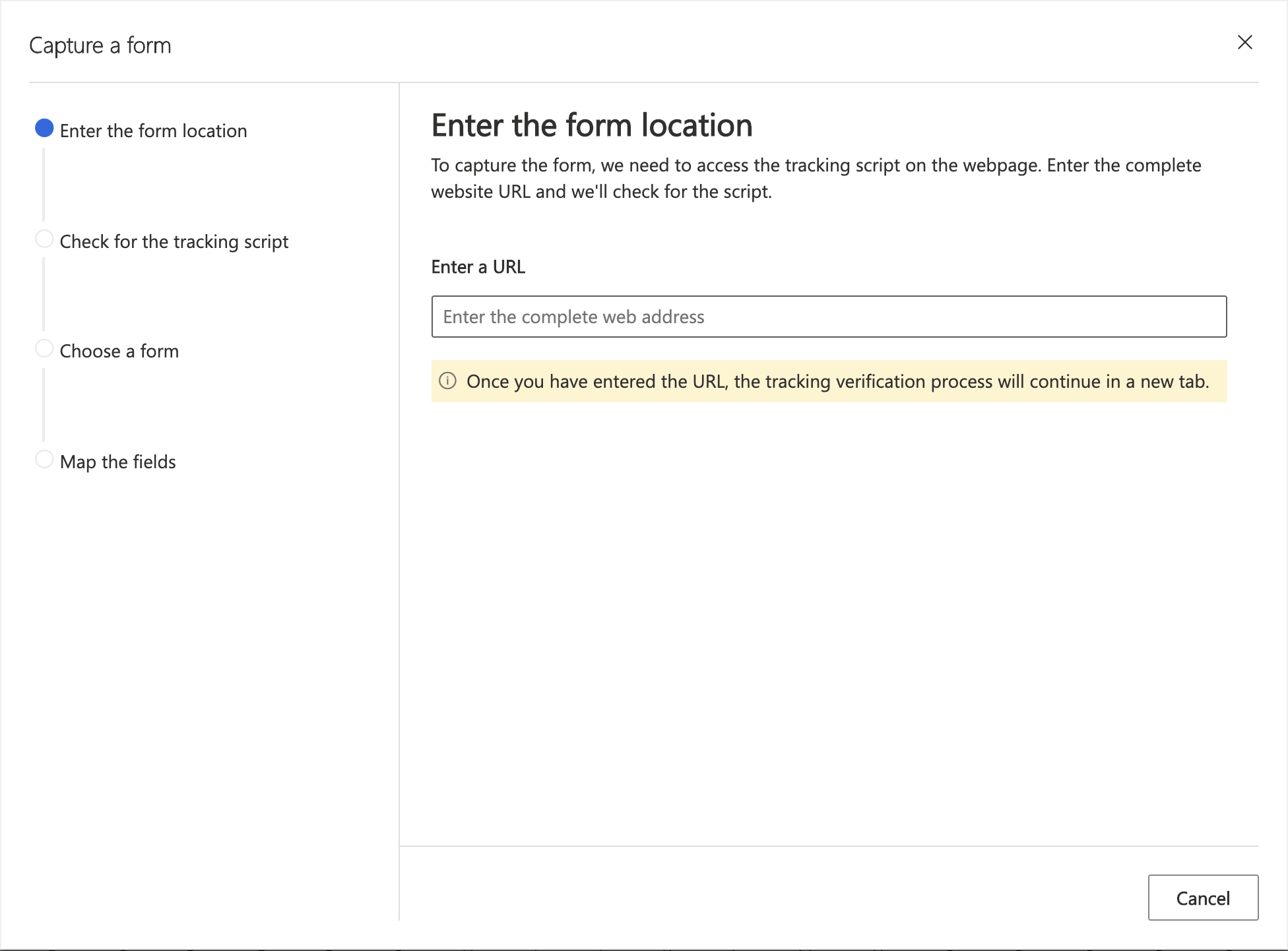
בחר את הלחצן בכרטיסיה החדשה כדי להמשיך לשלבים הבאים באשף לכידת הטפסים.
אתר את קובץ ה- Script של המעקב: אם זו הפעם הראשונה שבה אתה לוכד טופס זה ועליך ליצור קובץ Script עבור אתר האינטרנט שלך, בחר אני זקוק לקובץ Script חדש. פעולה זו תיצור ישות של אתר אינטרנט, שאליה תוכל לגשת במקטע אתרים שיווקיים ולשנות את שמה מאוחר יותר. אם כבר יש לך קובץ Script, השתמש ברשימה הנפתחת כדי לאתר את קובץ ה- Script עבור דף האינטרנט של הטופס.

הערה
עבור אל שיווק יוצא > שיווק באינטרנט > אתרים שיווקיים כדי להציג את רשומות של ישויות אתרים שנוצרו באמצעות האשף. כל אחת מרשומות האתרים המפורטות כאן (אם יש) מספקת קוד למעקב אחר אתר אינטרנט וקוד ללכידת טופס, עבור אתר או אתר-משנה ספציפי.
הצבת קובץ ה- Script בדף האינטרנט: העתק את קובץ ה- Script של המעקב והצב אותו בראש קוד ה- HTML של דף האינטרנט, או שתף אותו עם מפתח שיבצע פעולה זו. בדפים של צד שלישי, פעולה זו מתבצעת על-ידי הוספת קוד HTML מוטבע. לאחר הוספת קובץ ה- Script לדף האינטרנט, רענן את הכרטיסיה שמכילה את דף האינטרנט כך שהעדכון יהיה גלוי לאשף לכידת הטפסים.

בחר את הטופס: לאחר שתרענן את דף האינטרנט תראה את כל הטפסים הזמינים. באפשרותך לבחור את הטופס שברצונך ללכוד.
מפה את השדות : לפני היציאה מהאשף, מפה את השדות מהטופס לשדות של Dynamics 365, כך שניתן יהיה לרשום ולאחסן את הערכים תחת היישויות בסביבת Marketing.
מבט כולל ומעבר למצב פעיל: לאחר שתצא מהאשף, תראה מבט כולל על השדות הממופים. ודא שהשדות ממופים כראוי לפני שתעבור למצב פעיל כדי להבטיח שלכידת הטופס תצליח.
עבור לכרטיסיה סיכום וסיים את הגדרת הטופס השיווקי, בדיוק כפי שהיית עושה עם טופס שיווקי מקורי. הקפד לתת שם הגיוני; תחליט אם לעדכן אנשי קשר, הפניות, או גם וגם, ובחר את אסטרטגיות ההתאמה לצורך חיפוש רשומות קיימות לעדכון. מידע נוסף : סיכום טופס וקביעת תצורה
הערה
טפסי לכידת טופס אינם תומכים במילוי אוטומטי, לכן אל תנסה להגדיר עבורם מילוי אוטומטי.
בחר שמור בסרגל הפקודות כדי לשמור את הטופס השיווקי.
בחר עבור למצב פעיל בסרגל הפקודות כדי להפעיל את הטופס השיווקי החדש כך שהוא יוכל להתחיל לקבל נתונים מהטופס החיצוני שלך.
עריכת טופס לכידת טופס במצב פעיל
כאשר טופס לכידת טופס נמצא במצב פעיל, כל ההגדרות שלו זמינות לקריאה בלבד. אם אתה מעדכן את הטופס החיצוני שלך או צריך לערוך את טופס לכידת הטופס שלך מסיבה כלשהי, בצע את הפעולות הבאות:
- פתח את רשומת הטופס השיווקי הרלוונטית.
- בחר עריכה בסרגל הפקודות כדי להעביר את הרשומה למצב העריכה הפעיל. (הטופס נותר פעיל במצב זה.)
- עכשיו אתה יכול לבצע שינויים בכרטיסיה סיכום במידת הצורך, אולם מיפויי השדה בכרטיסיה עיצוב עדיין נעולים. אם עליך לערוך את מיפויי השדות, בחר סנכרן טופס ברגל הפקודות כדי לטעון את הגירסה העדכנית ביותר של הטופס החיצוני ולבטל את הנעילה של הגדרות אלו.
- בחר שמור בסרגל הפקודות כשתסיים לערוך את הרשומה. השינויים נשמרים והטופס חוזר למצב פעיל באופן אוטומטי. (בחר בטל עריכה כדי לבטל את השינויים שלא שמרת ולחזור למצב הפעיל.)
הפניה אל טפסים מתארחים או שנלכדו בהודעות דואר אלקטרוני ובמסעות לקוח
לאחר שהגדרת טופס מתארח או טופס שנלכד, אתה מוכן להתחיל להשתמש בו בהודעות הדואר האלקטרוני השיווקיות שלך ובמסעות לקוח. כאן גם טפסים מתארחים וגם טפסים שנלכדו פועלים בדיוק באותה צורה.
קישור לטופס חיצוני מהודעת דואר אלקטרוני
בניגוד לדפי יעד מקומיים, אין רכיב עיצוב ייעודי לטפסים חיצוניים. לכן, השתמש ברכיב לחצן או בקישור טקסט רגיל כדי לקשר לטופס המוטבע שלך באמצעות כתובת ה- URL של הדף שלו דרך שרת האינטרנט שלך.
שימוש בטפסים חיצוניים עם גורמים מפעילים של מסע
Dynamics 365 Customer Insights - Journeys כולל אריח טופס שיווקי עבור מסעות לקוח. הוא פועל בדיוק כמו אריח הדף השיווקי, הן כדי לאפשר לגורמים מפעילים של מסע לקוח להגיב לביקורים בטפסים ולשליחות טפסים, והן כדי ליצור קמפיינים נכנסים.
כדי להגדיר מסע המזמין אנשי קשר לבקר בטופס חיצוני ולאחר מכן מגיב לביקורים בטופס או לשליחות טופס:
צור ועבור למצב פעיל עם הודעת דואר אלקטרוני שיווקית הכוללת קישור לדף שבו אתה מארח את הטופס.
צור מסע לקוח כרגיל.
התחל את המסע עם פלח שוק שמתמקד באנשי הקשר שברצונך להזמין לבקר בדף היעד שלך.
במיקום שבו אתה רוצה שהמסע ישלח את ההודעה, הוסף אריח הודעת דואר אלקטרוני שיווקית המפנה אל ההודעה שלך.
גרור אריח טופסי שיווקי מתוך ארגז הכלים אל האריח הודעת דואר אלקטרוני שיווקית שלך כדי להוסיף את הטופס כצאצא של הודעה זו. לאחר מכן הוסף בהמשך לאריח ההודעה אריח גורם מפעיל.

הרחב את אריח הודעת הדואר האלקטרוני השיווקית כדי לראות את האריח טופס שיווקי שהוספת אליו זה עתה. בחר את האריח טופס שיווקי, פתח את הלוח מאפיינים וקבע את תצורתו כדי להפנות אל רשומת הטופס שיצרה את ה- JavaScript (דף טופס) שהטבעת באתר החיצוני שלך.

בחר את האריח גורם מפעיל ופתח את הלוח מאפיינים שלו.
בחר חדש לצד הכותרת הגדרת כללים במאפייני הגורם המפעיל.

כלל חדש מתווסף לגורם המפעיל. הגדר את מקור לשם האריח טופס שיווקי שהוספת לאריח הודעת דואר אלקטרוני שיווקית והגדר את תנאי לערך ביקור בטופס שיווקי (כדי להפעיל כאשר איש קשר טוען את הטופס) או לערך רישום איש קשר לטופס שיווקי (כדי להפעיל כאשר איש קשר שולח את הטופס).

המשך לעצב את מסע הלקוח שלך בהתאם לצורך.
שמור ועבור למצב פעיל.
שימוש בטפסים חיצוניים עם קמפיינים נכנסים
באפשרותך ליצור קמפיין נכנס על-ידי הצבת אריח טופס שיווקי בתחילת מסע, ולאחר מכן להגדיר את האריח כך שיפנה לרשומת הטופס השיווקי שיצרה את הטופס המוטבע או הטופס שנלכד שבו אתה משתמש באתר החיצוני שלך. זה יגרום לכך שכל איש קשר ששולח את הטופס יתווסף למסע, כאילו הצטרף לפלח שוק שהמסע התמקד בו. כבר יכולת לבצע פעולה דומה עבור דפים שיווקיים המתארחים בפורטל שנוצר בפורטלי Power Apps, אך כעת באפשרותך לעשות זאת גם עם טופס שיווקי המתארח באופן חיצוני.
